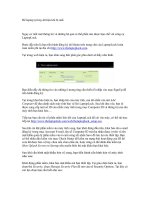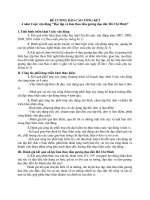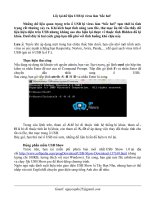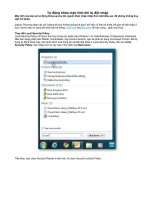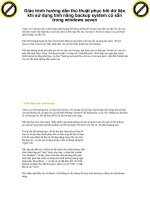Để laptop tự hủy dữ liệu khi bị mất
Bạn đang xem bản rút gọn của tài liệu. Xem và tải ngay bản đầy đủ của tài liệu tại đây (104.42 KB, 2 trang )
Để laptop tự hủy dữ liệu khi bị mất
Nguy cơ mất mát thông tin và những hệ quả có thể phần nào được hạn chế với công cụ
LaptopLock.
Bước đầu tiên là bạn tiến hành đăng ký tài khoản trên trang chủ của LaptopLock hoàn toàn
miễn phí tại địa chỉ .
Tại trang web hiện ra, bạn nhìn sang bên phải góc phía dưới sẽ thấy như hình.
Bạn điền đầy đủ thông tin vào những ô tương ứng cần thiết rồi nhấp vào mục SignUp để
tiến hành đăng ký.
Tại trang khai báo hiện ra, bạn nhập tên của máy tính, sau đó nhấn vào nút Add Computer
để đưa danh sách máy tính bảo vệ lên LaptopLock. Sau khi đưa vào, bạn sẽ được cung cấp
một số ID của chiếc máy tính trong mục Computer ID và thông tin của tên máy tính bạn
khai báo….
Tiếp tục bạn cần tải về phần mềm liên kết của LaptopLock để cài vào máy, có thể tải trực
tiếp tại />Sau khi cài đặt phần mềm vào máy tính xong, bạn khởi động đầu tiên, khai báo tên e-mail
đăng ký trong mục Account E-mail, tên số Computer ID mà thu nhận được ở trên và tên
mật khẩu quản lý phần mềm vào ô cuối cùng rồi nhấn Save để lưu lại các thiết lập. Bạn có
thể nhấn dấu kiểm vào mục Check Status để kiểm tra trạng thái hoạt động của ID đó xem
đã được bảo vệ hay chưa nếu chưa chắc ăn, hoặc cũng có thể đánh dấu kiểm tại Show
Splash Screen on Startup nếu muốn hiển thị mật khẩu bạn khai báo.
Sau khi cấu hình mật khẩu bảo vệ xong, bạn tiến hành cấu hình bảo vệ máy tính như
sau:
Khởi động phần mềm, khai báo mật khẩu mà bạn thiết lập. Tại giao diện hiện ra, bạn chọn
thẻ Security, chọn Manage Security Plan để mở cửa sổ Security Options. Tại đây có các
lựa chọn bạn cần biết như sau:
+ Bạn có thể thực hiện khai báo cho máy tính mình bảo vệ các tập tin hay thư mục nằm
trong danh sách mà bạn khai báo một cách dễ dàng. Để thực hiện việc này bạn nhấn vào
nút Add Folder nếu muốn đưa thư mục cần bảo vệ vào danh sách, nhấn chọn Add File(s)
nếu muốn đưa danh sách tập tin cần bảo vệ vào danh sách, nếu muốn hủy một tập tin/thư
mục nào đó bạn nhấn vào nút Remove. Xong xuôi bạn nhấn vào nút File Security để bắt
đầu cho chương trình bảo vệ.
+ Nếu như muốn hiện một bảng cảnh báo khi kẻ trộm mở máy ra hoặc muốn chuộc máy lại
nếu như ai đó mua phải hàng của bạn thì bạn chọn nút Notification Options và nhập nội
dung muốn hiển thị cũng vào ô trên, ô dưới bạn có thể đính kèm tập tin âm thanh cảnh báo
hoặc bất kỳ gì đó là tùy bạn (hỗ trợ tập tin WAV). Dĩ nhiên bạn phải đánh dấu chọn trước
chúng, xong nhấn Save để lưu lại.
+ Để cho chương trình thực hiện một công việc chạy ứng dụng nào đó khi mất cắp thì bạn
có thể khai báo tại mục Programe, chẳng hạn một phần mềm khóa toàn bộ máy tính không
cho phép sử dụng.
+ Lưu ý: Nếu kẻ gian cài lại hệ thống thì hệ thống của bạn sẽ không được bảo vệ bởi
LaptopLock.
Tiến hành bảo vệ tính riêng tư khi laptop bị mất
Một ngày đen đủi nào đó, chiếc laptop không cánh mà bay thì khi đó bạn hãy lập tức truy
cập vào trang chủ của LaptopLock, tiến hành khai báo các thông tin đăng nhập. Tại trang
web quản lý hiện ra, bạn hãy chọn đúng ID cũng như tên chiếc máy tính của bạn đã khai
báo khi đăng ký. Sau đó nhấn vào nút Report Computer Missing để thông báo với trang
chủ rằng máy của bạn đã bị đánh cắp, lúc này lập tức nó sẽ thực hiện công việc xử lý mà
bạn đã khai báo trong quá trình sử dụng phần mềm. Chương trình có khả năng thực hiện
ngay cả khi máy tính xách tay không bao giờ truy cập vào trang web của nó, chỉ cẩn có kết
nối Internet và khởi động máy tính là được.
Bạch Đằng